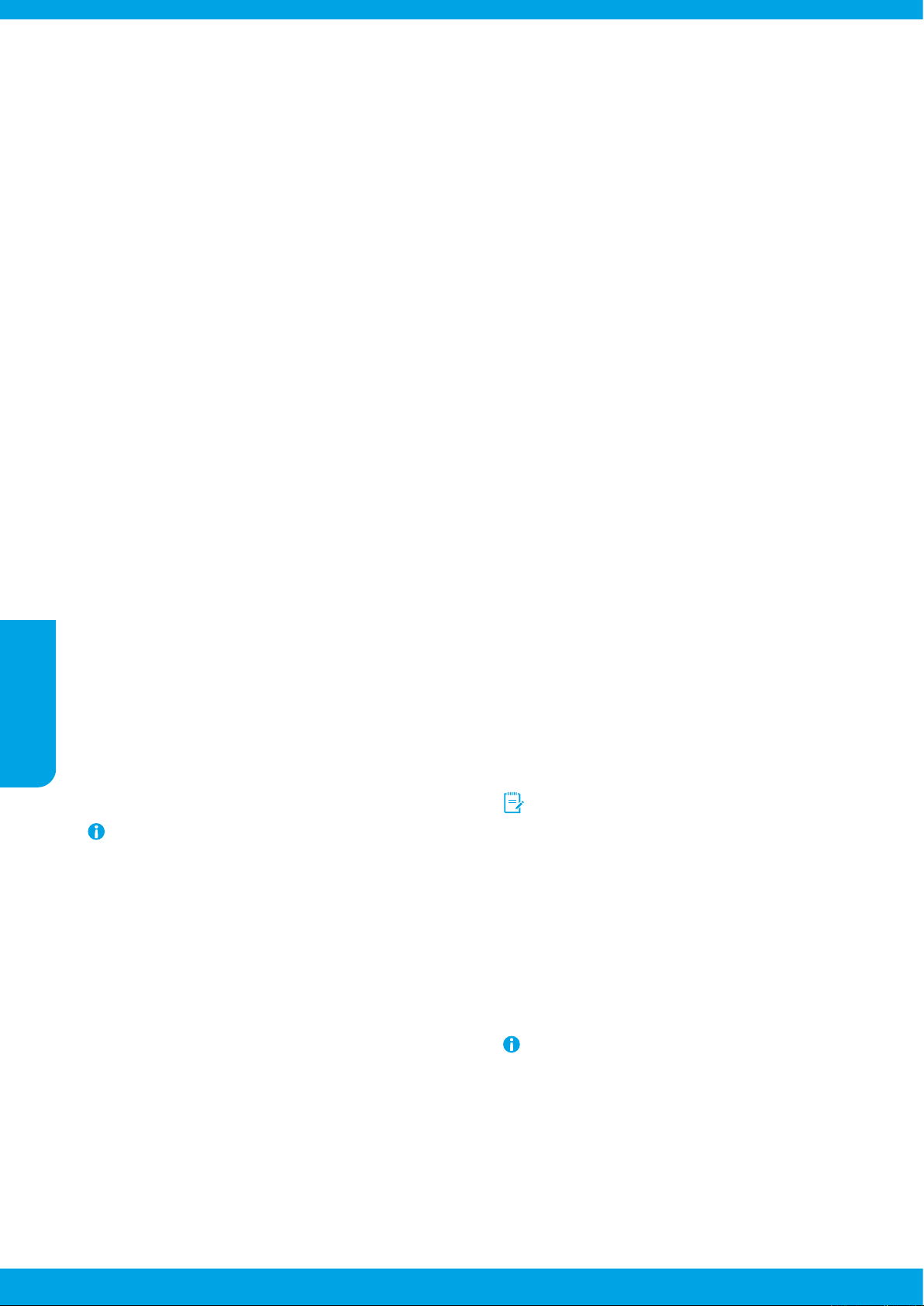-
kann ich meinen Drucker auch ohne Lan-Kabel mit Funk an meinen MAC anschließen? Eingereicht am 28-11-2024 12:10
Antworten Frage melden -
Wie kann ich einstellen, dass der Druckerstatusbericht nicht ständig ausgedruckt wird Eingereicht am 2-8-2023 09:25
Antworten Frage melden -
Geht auch nur Schwarz oder müssen gleichzeitig auch die bunten voll sein??
Antworten Frage melden
HP Officejet Pro 8620
Eingereicht am 22-6-2022 08:35 -
Kopieren funktioniert nicht. Meldung Fax HP Officejet Pro 8620 bereit Eingereicht am 29-3-2022 11:15
Antworten Frage melden -
in welcher reihenfolge müssen die Patronen eingesetzt werden Eingereicht am 4-12-2021 12:37
Antworten Frage melden -
Wo liegt der druckkopf beim 8620wie komme ich dahin Eingereicht am 10-11-2021 16:57
Antworten Frage melden -
Pro 8620 der druckkopf scheint zu fehlen wird nicht erkannt oder ist falsch eingesetzt Eingereicht am 12-4-2021 10:06
Antworten Frage melden-
wo ist der knopf zum patroen wechseln Beantwortet 23-2-2022 11:57
Finden Sie diese Antwort hilfreich? Antwort melden
-
-
Fehleranzeige 0xc19a0003, Patronen wurden entnommen und neu eingesetzt, Patronen sind all voll gefüllt Eingereicht am 6-8-2020 11:57
Antworten Frage melden -
ich möchte mit meinem drucker vergrößerte kopien herstellen , z.B. von A5 auf A4 Eingereicht am 29-7-2020 14:11
Antworten Frage melden -
Während der Faxübertragung tritt weine Verzögerung ein.
Antworten Frage melden
Das Faxprotokoll erscheint mit dem Fehlercode 388 Eingereicht am 7-7-2020 12:59 -
Druckkopf scheint zu fehlen, wird nicht erkannt ... Eingereicht am 2-7-2020 18:25
Antworten Frage melden -
Das Papier wird aus dem Papierfach nicht mehr angezogen Eingereicht am 24-6-2020 17:21
Antworten Frage melden -
Hallo,
Antworten Frage melden
ich hae einen HP Officejet 8620 Pro. Sei kurzem kommt wwenn ich i Display auf Faxen klicke nicht mehr die Tastatur zum Eingeben der Faxnummer, sondern ein Menü mit dem Namen Faxmodus und den beiden Menüpunkten Neues Fax senden und Fax manuell empfangen. Beid e Menüpunkte haben aber keine Funktion. Wo liegt hier das Problem? Eingereicht am 28-4-2020 14:12 -
HP OfficejetPro 8620- Wie wechseln? Farbe black ist leer Eingereicht am 31-1-2020 19:20
Antworten Frage melden -
Bitte mitteilen, was Fehlercode 344 und 358 bedeuten Eingereicht am 7-1-2020 10:32
Antworten Frage melden -
Verbindung zwischen Drucker und Netzwerk erstellen Eingereicht am 10-12-2019 22:07
Antworten Frage melden -
wie verbinde ich drucker mit meinem Laptop. dies geht über das WLAN.
Antworten Frage melden
wie kann ich den drucker über das WLAN verbinden Eingereicht am 10-12-2019 21:55 -
Trotz neuer Farbpatronen druckt das Gerät nicht in farbe Eingereicht am 31-10-2019 12:23
Antworten Frage melden -
kann ich mit dem hp pro8620 die Vorlage vergrößern? Eingereicht am 12-10-2019 12:16
Antworten Frage melden-
Zum Vergrössern müsste im Druckermenu eine Zoomfunktion vorhanden sein. Eine solche finde ich aber nicht. Die Vergrösserung müsste über Scannen und Vergrösserung mit einem Computerprogramm bewerkstelligt werden. Beantwortet 13-10-2019 10:45
Finden Sie diese Antwort hilfreich? (1) Antwort melden
-
-
Mein Drucker ist offline, was kann ich machen, damit der Zugang zum Internet wieder hergestellt wird Eingereicht am 23-8-2019 07:57
Antworten Frage melden-
Als ersten Versuch Drucker eingeschaltet lassen, den Router aus- und wieder einschalten. Falls das nichts bringt hilft evtl. dieser Link weiter: Link; target="_blank" rel="nofollow" >link</a>
Finden Sie diese Antwort hilfreich? Antwort melden
Viel Erfolg wünscht
Willi Beantwortet 24-8-2019 16:38
-
-
Ich möchte das Faxprotokoll nicht mehr ausdrucken ! Eingereicht am 24-6-2019 08:43
Antworten Frage melden -
Bei meinem Drucker leuchte sporadisch eine blaue Lampe auf. Die Lampe sitzt direkt neben dem Display auf der Vorderseite des Drudkers. Was hat die blaue lampe für eine Bedeutung?.
Antworten Frage melden
Eingereicht am 18-6-2019 10:12 -
Hallo, bei meinem Drucker habe ich den Druckkopf ersetzt.Der Druckkopf mit den Neuen Patronen wurde ersetzt. Nach dem Wechsel erscheint nun die Meldung ,,keine Setup-Patronen verwenden‘‘ Eingereicht am 20-5-2019 14:40
Antworten Frage melden -
Es kommt die Fehlermeldung!
Antworten Frage melden
Problem mit dem Drucker oder Tintensystem. Drucker ausschalten und wieder einschalten. Besteht das weiterhin
Kontakt mit HP aufnehmen.
Habe alle Patronen ersetzt, Druckerkopf entfernt und wieder eingesetzt, der Fehler ist immer. Eingereicht am 26-4-2019 10:20 -
Guten Tag, der Papiereinzug zieht oftmals mehrere A4-Blätter ein. Wie kann man das beheben? Vielen Dank für Ihre Rückmeldung. Eingereicht am 22-3-2019 09:12
Antworten Frage melden -
Wie schalte ich den automatischen Duplexdruck für den Einzelfall vorübergehend aus? Z. B. beim Druck auf Briefumschläge. Eingereicht am 14-1-2019 10:44
Antworten Frage melden -
Gibt es für den HP Officejet PRO 8620 einen Einzelblatteinzug? Eingereicht am 1-1-2019 16:01
Antworten Frage melden -
Druckerknopf wird nicht erkannt oder ist falsch eingesetzt. Eingereicht am 7-12-2018 18:30
Antworten Frage melden -
Ich möchte bei einer beschriebenen Excel Tabelle die beschriebene Datei im Druck vergrößern Eingereicht am 25-10-2018 08:54
Antworten Frage melden -
Fehleranzeige: Der Druckkopf scheint zu fehlen, wird nicht erkannt oder ist falsch eingesetzt error Code: 0xc19a0013 Eingereicht am 18-10-2018 16:34
Antworten Frage melden -
ich möchte mit diesem drucker kopieren.wie soll ich es tun? Eingereicht am 18-9-2018 14:57
Antworten Frage melden -
wo finde ich die Anweisungen, die für die neue farbpatronen nötig sind? Eingereicht am 5-9-2018 16:40
Antworten Frage melden -
Wo und wie muß ich z.B. kleine Quittungen/Belege beim hp Officejet Pro 8620 einlegen, um sie zu drucken?
Antworten Frage melden
Möglichst Video:
MfG.
Klaus Friedrich
22844 Norderstedt Eingereicht am 4-12-2017 17:08 -
Mehrere Seiten in eine Datei scannen. Wie geht das?
Antworten Frage melden
Eingereicht am 17-9-2017 08:43 -
Mein Drucker HP 8620 hat keine Verbindung mit meinem Leptop. Die Internetanbindung läuft über Tele 2. Was ist zu tun, damit der Drucker den Leptop wieder kennt und arbeitet ? Eingereicht am 10-9-2017 15:47
Antworten Frage melden -
Kann nicht mehr von meinem Laptop per WLahn über meinen Drucker drucken Eingereicht am 17-6-2017 11:00
Antworten Frage melden-
Roku is a streaming device, which is a reasonable Link; target="_blank" rel="nofollow" >link</a> and other Set-up Box. Roku is a bundle of amusement, where client can stream for boundless motion appears, web arrangement, news, animation and a lot more projects.
Finden Sie diese Antwort hilfreich? (1) Antwort melden
Beantwortet 30-12-2020 11:50
-